Hvis du noen gang har prøvd å stille opp rader og kolonner med tekst manuelt med mellomrom, vet du hvor frustrerende det kan være. Faner er en god start, men tabeller gir deg muligheten til å inkludere iøynefallende stiler. Ta det enda lenger med Excel-regneark som inneholder formler og beregninger.
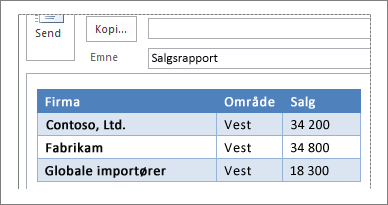
-
Klikk der du vil sette inn en tabell i meldingen.
-
Klikk Sett inn > Tabell.
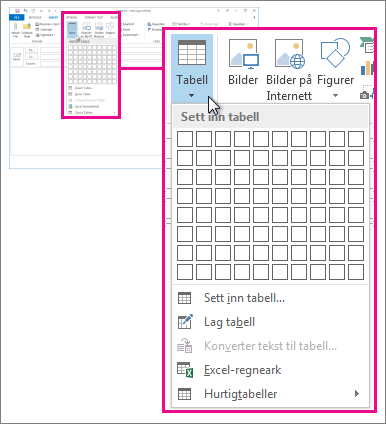
-
Gjør ett av følgende:
-
Klikk tabellrutenettet for å angi antall rader og kolonner i en ny tom tabell.
-
Klikk Sett inn tabell for en grunnleggende tabellmal.
-
Klikk Tegn tabell for å få en peker som lar deg tegne din egen tabell, rader og kolonner, og variere størrelsen på tabellcellene.
-
Klikk Excel-regneark for å legge til et regneark i meldingen. Det er som en miniversjon av Excel i meldingen som du kan bruke til å legge til formler og utføre beregninger. Bruk håndtakpunktene på nedre og høyre kant for å endre størrelsen.
-
Pek på Hurtigtabeller, og klikk deretter tabellen du vil bruke. Erstatt innholdet i tabellen med ditt eget.
-










